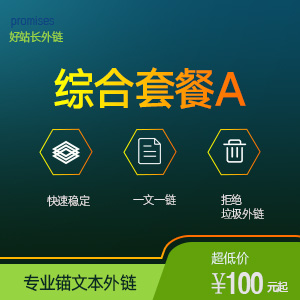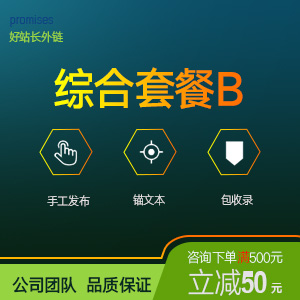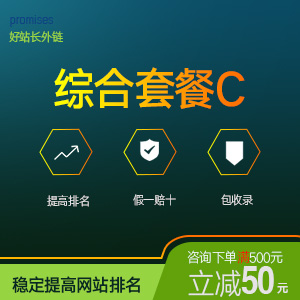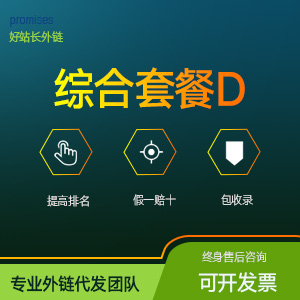教你怎么设置win10电脑显示我的图标
文章来源:好站长外链
作者:互联网
人气:11
 2021-01-01
2021-01-01
最近有很多小伙给小编留言,win10桌面中没有我的电脑图标不见了该怎么办呢?而且Win10系统的操作和以往系统是完全不一样的,那么该如何将我的电脑图标显示到桌面上呢。不知道的小伙伴没有关系,接下来小编就给大家详细的介绍一下win10电脑设置显示我的图标的方法步骤,希望可以帮助大家!
1,右键点击桌面空白处,选择个性化。

2,进入页面,然后点击主题

找到相关设置,然后点击桌面图标设置,如图示。

在如图示位置,将计算机勾选,然后点击应用--确定。

我们回到桌面上面,我们可以看到这台电脑,已经在桌面上显示出来了,这里不是快捷方式。

以上就是今天小编分享给大家的win10电脑设置显示我的图标的方法步骤,希望可以帮到大家,关注资讯教程不间断。
上一篇:电脑怎么打开远程桌面连接功能
下一篇:企业该如何做好安全防御